Как проверить, сколько памяти занимают приложения на iPhone и iPad
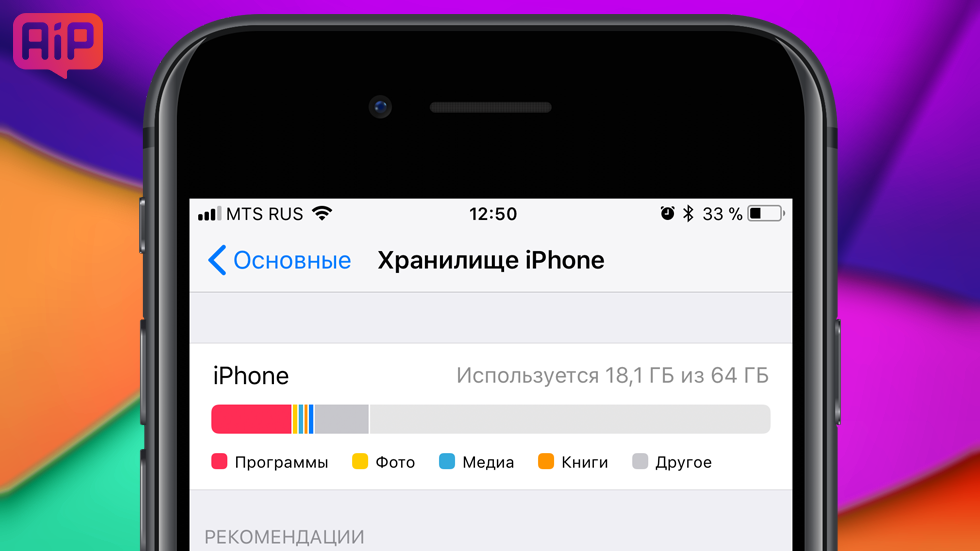
Как отследить самые тяжелые приложения на iPhone и iPad. Существует множество способов очистки памяти iPhone и iPad (45 способов), среди которых есть и секретные, но самый действенных из них вместе с этим является самым простым. Речь об удалении особенно «прожорливых» приложений, занимающих в памяти больше всего места. В этой инструкции рассказали о том, как проверить, сколько памяти занимают приложения на iPhone и iPad и тем самым найти «вредителей».
Как проверить, сколько памяти занимают приложения на iPhone и iPad

Шаг 1. Перейдите в меню «Настройки» → «Основные» → «Хранилище iPhone» («Хранилище iPad» в случае с планшетами Apple).

Как узнать сколько памяти осталось в телефоне? В Айфоне
Шаг 2. Дождитесь загрузки списка установленных приложений и игр на мобильном устройстве. Отметим, что время загрузки зависит от количества приложений и игр, которые установлены на iPhone или iPad. Шаг 3. В открывшемся списке показаны все приложения и игры, которые установлены на вашем устройстве, отсортированные по размеру. Более подробную статистику по каждому приложению вы можете посмотреть, нажав на его строчку. Статистика доступна следующая:
- Размер приложения — «чистый» размер приложения, которое оно занимает в памяти вашего устройства.
- «Документы и данные» — место, которое занимают файлы, используемые этим приложением.
В меню каждого приложения также доступны две функции: «Сгрузить программу» (только в iOS 11) и «Удалить программу». Первая опция позволяет удалить приложение, при этом оставив на iPhone или iPad используемые им файлы. После повторной установки удаленного таким образом приложения, оно вернется на ваше устройство в прежнем состоянии.
Предоставляемая iOS статистика, к сожалению, не является полной. Кэшированные файлы не учитываются при подсчете размера приложений и игр. Примечательно, что кэш (временные файлы) могут занимать довольно много места. О том, как очистить кэш приложений на iPhone и iPad вы можете узнать в этой инструкции.
Проверка хранилища на iPhone, iPad и iPod touch
iOS и iPadOS анализируют, сколько места задействует каждая программа, и таким образом определяют, как используется хранилище устройства. Это можно также узнать в меню «Настройки» или программе iTunes на устройстве либо в программе Finder на компьютере.
Оптимизация хранилища iOS и iPadOS
Если на устройстве осталось мало свободного места, система автоматически освобождает его при установке программ, обновлении iOS или iPadOS, загрузке музыки, записи видео и т. д.
Чтобы увеличить объем хранилища, система может удалять некоторые элементы, например потоковую музыку и видео, файлы в iCloud Drive, а также ненужные элементы программ. Кроме того, удаляются временные файлы и очищается кэш устройства. Но удаляются только элементы, которые больше не нужны или могут быть загружены повторно.

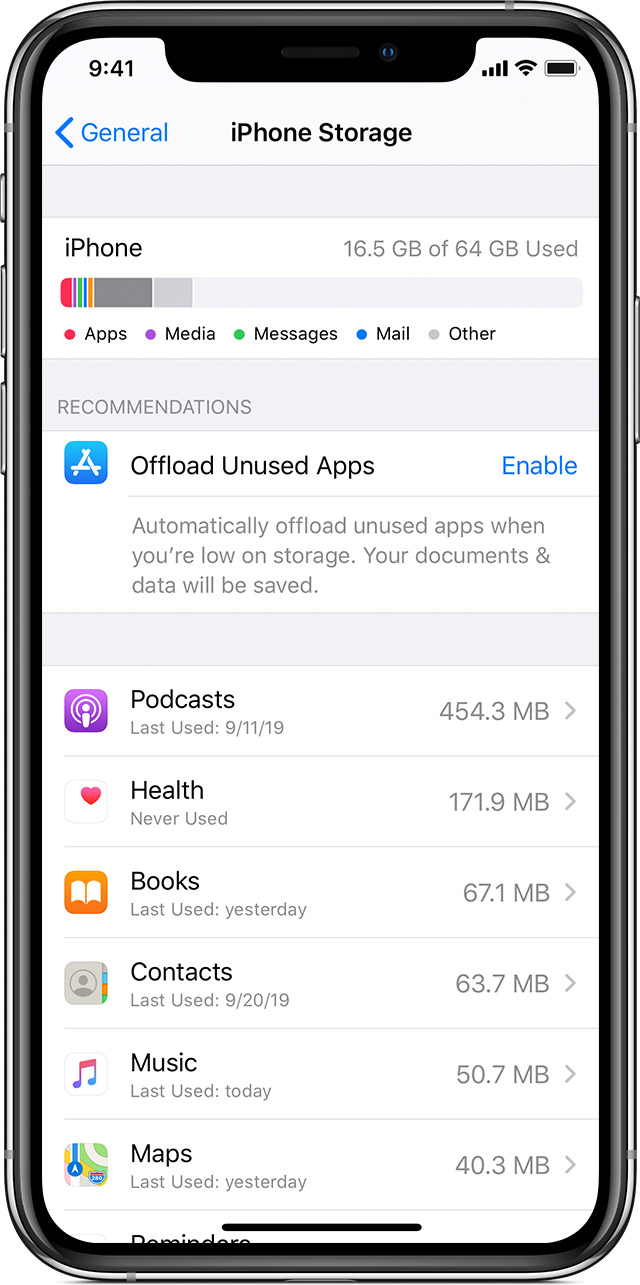
Проверка хранилища с помощью устройства
Перейдите в меню «Настройки» > «Основные» > «Хранилище [устройство]». Может отобразиться список рекомендаций по оптимизации хранилища устройства, под которым будут перечислены установленные программы и указан объем памяти, используемый каждой из них. Коснитесь названия программы, чтобы посмотреть, сколько памяти она использует. Память кэшированных и временных данных не учитывается.
При просмотре подробных результатов можно сделать следующее.
- Выгрузить программу, которая освободит занимаемое ей пространство, но после которой останутся документы и данные.
- Удалить программу и связанные с ней данные.
- В зависимости от программы может потребоваться удалить также некоторые связанные документы и данные.
Если память устройства почти заполнена и не удается освободить место, может появиться предупреждение «Места почти нет». В таком случае следует проверить рекомендации по оптимизации хранилища или удалить редко используемое содержимое, например видеозаписи и программы.

Категории содержимого
Все содержимое на устройстве поделено на категории.
- Программы: установленные программы и их содержимое, содержимое папки «На iPhone», «На iPad» или «На моем iPod touch» в программе «Файлы», а также загрузки Safari.
- Фотографии: фотографии и видеозаписи, которые хранятся в программе «Фото».
- Медиафайлы: музыка, видеозаписи, подкасты, рингтоны, обложки альбомов и голосовые записи.
- Почта: сообщения электронной почты и их вложения.
- Книги Apple: книги и PDF-файлы в программе «Книги».
- Сообщения: сообщения и их вложения.
- iCloud Drive: содержимое iCloud Drive, загруженное на устройство. Перечисленное содержимое автоматически удаляться не будет.
- Другое: неудаляемые мобильные ресурсы, например голоса Siri, шрифты, словари, неудаляемые журналы и кэш, индексация Spotlight, а также системные данные, например данные служб «Связка ключей» и CloudKit. Кэшированные файлы нельзя удалить из системы.
- Система: место, занимаемое операционной системой. Оно варьируется в зависимости от устройства и модели.
Выполнение рекомендаций по оптимизации хранилища
Рекомендации по оптимизации хранилища устройства могут быть указаны в меню «Настройки» > «Хранилище». Нажмите «Показать все», чтобы просмотреть все рекомендации для устройства.
Ознакомьтесь с описанием каждой рекомендации, затем нажмите «Включить», чтобы использовать ее. Или же коснитесь рекомендации, чтобы просмотреть содержимое, которое можно удалить.

Проверка состояния хранилища с помощью Finder или iTunes на устройстве iOS
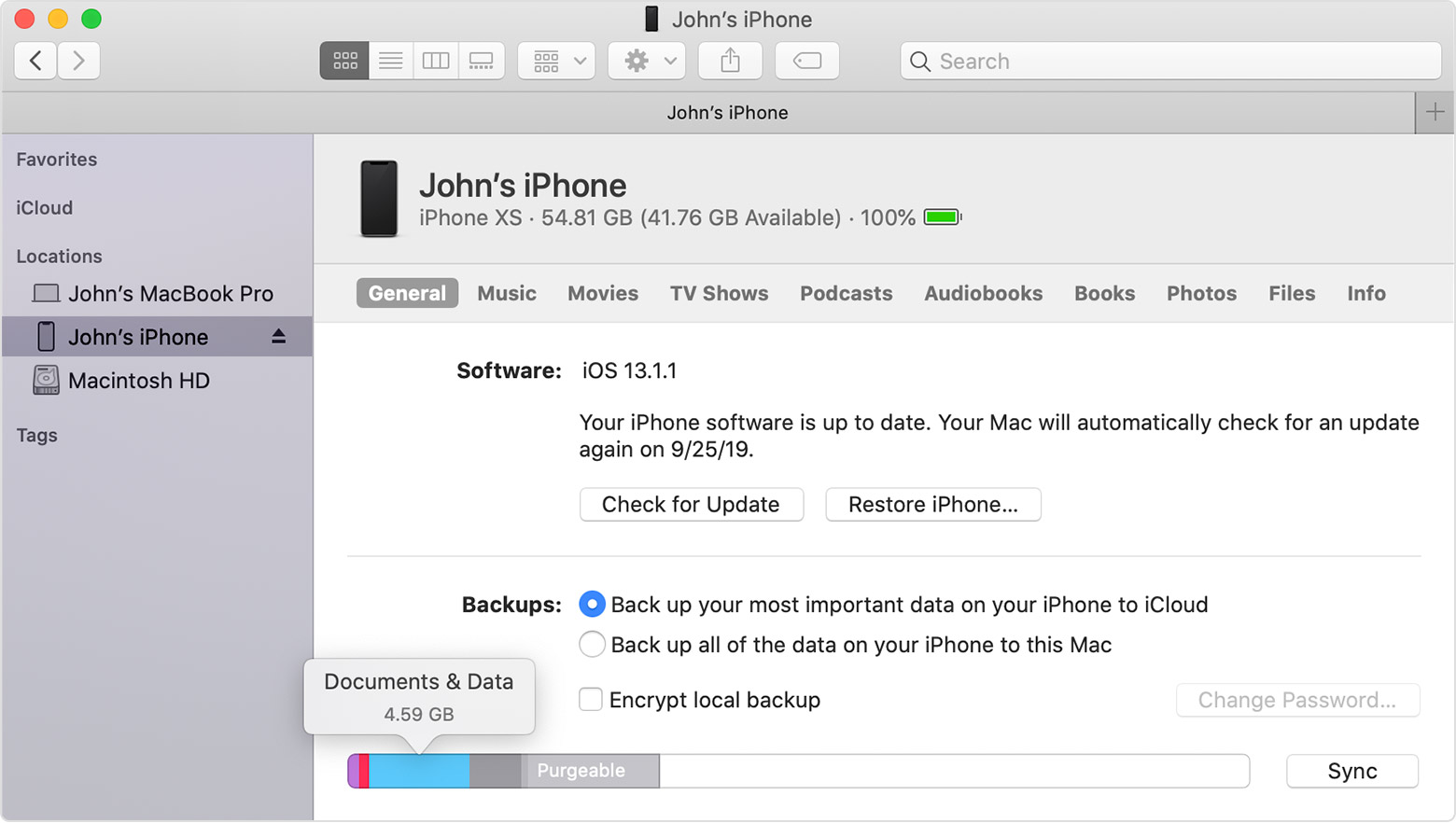
- На Mac с macOS Catalina 10.15 откройте Finder. На Mac с macOS Mojave 10.14 или более ранней версии либо на компьютере с Windows откройте программу iTunes.
- Подключите устройство к компьютеру.
- Выберите устройство в Finder или iTunes. Будет отображена полоса, с помощью которой можно оценить объем памяти устройства, занятый определенным типом содержимого.
- Наведите мышь на полосу, чтобы увидеть, какой объем занимает каждый тип содержимого.
Ниже указано, что входит в каждый тип содержимого.
- Аудио: композиции, аудиоподкасты, аудиокниги, голосовые заметки и рингтоны.
- Видео: фильмы, видео и телешоу.
- Фотографии: содержимое программы «Медиатека», альбомы «Фотопленка» и «Фотопоток».
- Программы: установленные программы. Содержимое программ перечислено в разделе «Документы и данные».
- Книги: книги iBooks, аудиокниги и PDF-файлы.
- Документы и данные: автономный список для чтения Safari, файлы установленных программ и содержимое программ, например контакты, календари, сообщения и электронная почта (включая вложения).
- Другое: настройки, голоса Siri, данные о системе и кэшированные файлы.
Сведения о кэшированных файлах в категории «Другое»
Finder и iTunes относят кэшированную музыку, видео и фотографии к категории «Другое», а не добавляет их в соответствующие папки. Кэшированные файлы создаются при потоковой передаче или просмотре музыки, видео и фотографий. При потоковой передаче музыки или видео содержимое хранится в виде кэшированных файлов, чтобы к нему можно было быстро получить доступ повторно.
Когда требуется больше места, устройство автоматически удаляет кэшированные и временные файлы.
Если фактический объем хранилища на устройстве отличается от указанного в iTunes или Finder
Поскольку Finder и iTunes относят кэшированные файлы к категории «Другое», данные о размере папок «Музыка» и «Видео» могут отличаться. Чтобы просмотреть данные об использованной памяти устройства, перейдите в меню «Настройки» > «Основные» > «Хранилище [устройство]».
Если требуется удалить кэшированные файлы с устройства
Кэшированные и временные файлы удаляются автоматически, когда необходимо увеличить объем хранилища. Их не нужно удалять самостоятельно.

Дополнительная информация
- Чтобы уменьшить размер медиатеки, включите параметр «Медиатека iCloud» и оптимизируйте хранилище устройства.
- Оптимизируйте хранение музыки и видео в меню «Настройки» > «Музыка» > «Оптимизация хранилища».
- Узнайте, как отображается объем хранилища в iOS, iPadOS и macOS.
Информация о продуктах, произведенных не компанией Apple, или о независимых веб-сайтах, неподконтрольных и не тестируемых компанией Apple, не носит рекомендательного или одобрительного характера. Компания Apple не несет никакой ответственности за выбор, функциональность и использование веб-сайтов или продукции сторонних производителей. Компания Apple также не несет ответственности за точность или достоверность данных, размещенных на веб-сайтах сторонних производителей. Обратитесь к поставщику за дополнительной информацией.
Источник: onecomp.ru
Как посмотреть память на айфоне — подробная инструкция
Современные телефоны должны обладать внушительным объемом памяти, чтобы сохранять как можно больше пользовательских файлов. Люди с каждым годом все больше и больше уходят в Сеть, обмениваются фотографиями, музыкой, видеозаписями, документами и прочими данными. Понятно, что все это должно где-то храниться.
Требования к внутренней памяти телефонов постоянно увеличиваются. Сегодня уже мало и 32 Гб, и даже 64 Гб. Некоторые люди не понимают, как можно пользоваться телефоном, на котором нет 128 Гб. Несмотря на такие объемы, необходимо регулярно проверять, сколько памяти осталось и как место на телефоне можно оптимизировать.
Часто необходимость в проверке возникает и тогда, когда телефон покупается с рук или у неофициального поставщика. В этом материале будет подробно разобрано, как на айфоне посмотреть, сколько памяти осталось и как на айфонах посмотреть оперативную память.

Знать остаток памяти на своем айфоне очень полезно, если не хочется столкнуться с ее нехваткой в один прекрасный момент
Где посмотреть память на айфоне
Очень часто помять требуется узнать, когда кажется, что она на исходе, или некоторые функции или приложения начинают работать некорректно. Обычно в таких случаях телефон подсказывает пользователю, что ресурсы хранения на исходе, и нужно бы что-нибудь удалить.
Другая ситуация — покупка телефона с рук или у серого дилера. Обычно люди смотрят на основные характеристики и подлинность операционной системы, но не обращают совершенно никакого внимания на память. Именно она может отличаться и быть фактом обмана.
Важно! Технические характеристики процессора и других чипов часто не меняются, если устройство официальное, но было восстановлено. А вот с памятью могут обмануть, указав, например, размер 32 Гб, а по факту окажется, что ее всего 16 Гб.
Есть несколько способов, как посмотреть память на айфоне, и ниже они будут разобраны.
Как узнать, каким максимальным объемом памяти обладает модель айфона
Операционная система iOS анализирует каждый байт места в реальном времени и определяет, сколько занимает та или иная программа и какой объем занят в общем. Помимо этого, можно узнать и максимальное количество, которое предустановленно в телефон. Узнать это можно не только в настройках айфона, но и через сервис iTunes на смартфоне или через приложение Finder на персональном компьютере или ноутбуке.
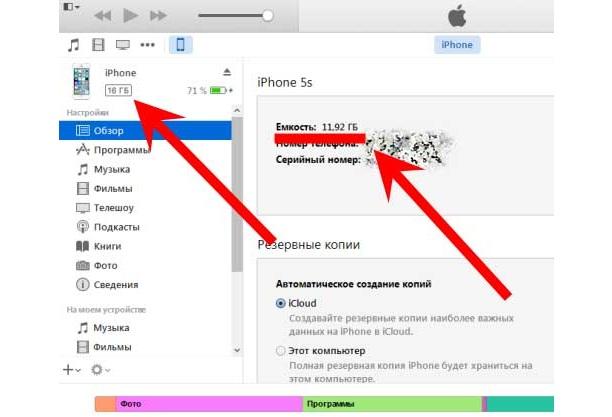
Определение номинального объема через iTunes
Где найти объем памяти в айфон
Есть и другие способы, позволяющие определить количество максимально возможного свободного или занятого места:
- коробка девайса. При покупке в запечатанной коробке необходимо посмотреть на нее и найти информацию о модели гаджета, производителе, уникальном коде IMEI и, конечно, максимальном объеме доступной памяти. Чаще всего эти данные находятся на задней крышке картонной коробки;
- прошивка iOS. Этот способ используют тогда, когда телефон приобретается не в официальном магазине. В данном случае ограничиваться одной коробкой не стоит, так как велик шанс покупки оригинального, но восстановленного айфона. Для этого проходят путь: «Настройки» — «Основные» — «Об этом устройстве» — «Емкость памяти» и смотрят пункт «Доступно».
Обратите внимание! В последних моделях гаджета с новыми прошивками расположение информации немного меняется: «Настройки» — «Основные» — «Хранилище айфона». Это необходимо принимать во внимание.
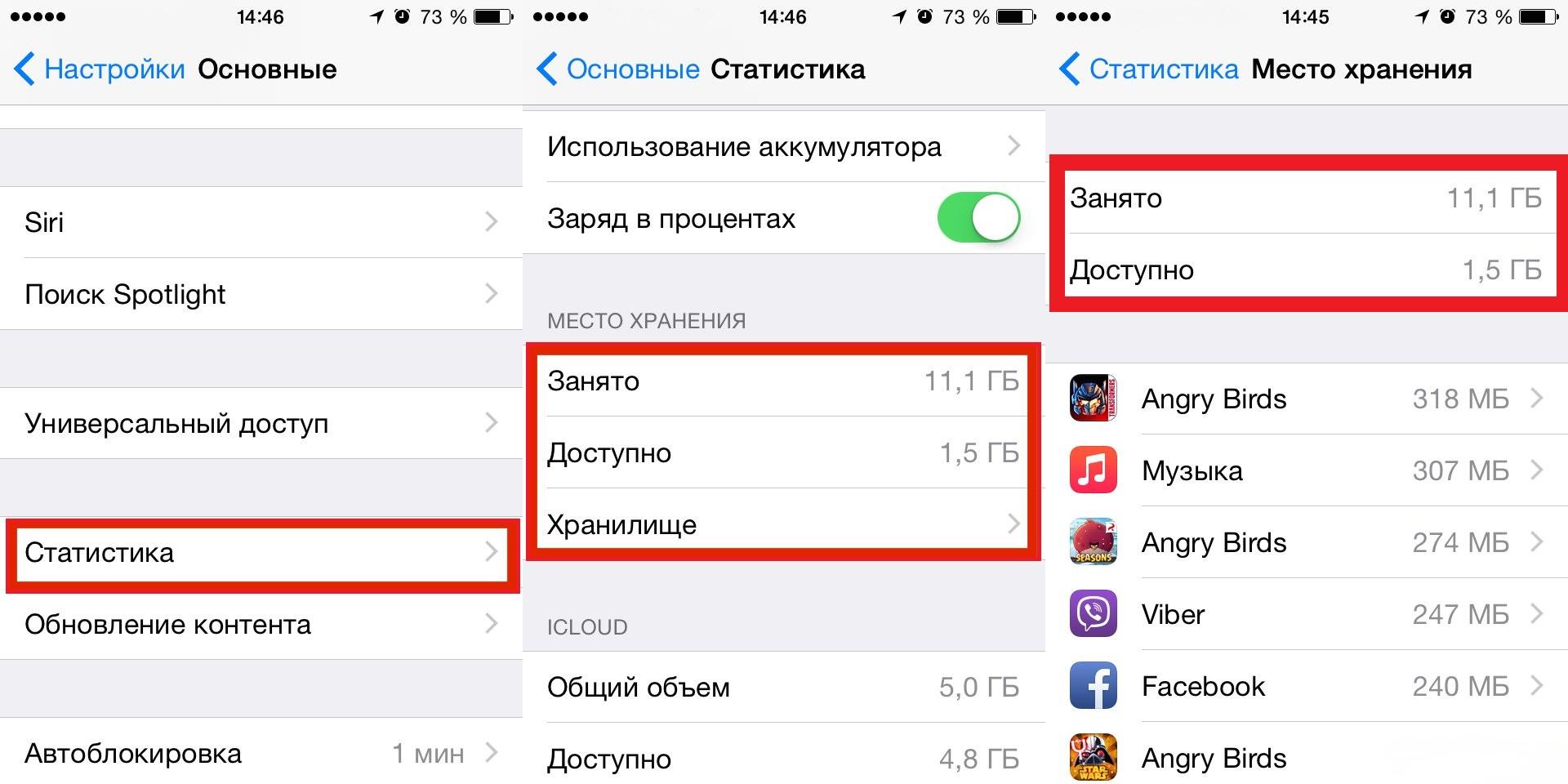
Проверка места по «Статистике»
Как посмотреть память на айфоне через настройки, узнать чем занято
Если на телефоне осталось немного свободного места, то операционная система в автоматическом режиме будет освобождать его при установке тех или иных приложений, предлагая перед этим удалить ненужные данные: фотографии, видеозаписи, музыку и т. д.
Кроме этого, для увеличения объема хранилища операционная система айфона может самостоятельно удалять некоторые данные. Ими могут стать потоковая музыка и видео, информация из сервиса iCloud Drive или неиспользуемые элементы давно не открывавшихся программ. Также будут удаляться кэш и все временные файлы, содержащие данные об установках, ошибках и сбоях ОС. В целом это те файлы, которые не нужны или могут быть беспрепятственно загружены обратно без ведома пользователя.
Хранилище вполне можно проверить с помощью самого устройства любой модели. Способы делятся на использование функционала телефона или сервисов по типу iCloud или iTunes. О последних будет рассказано дальше
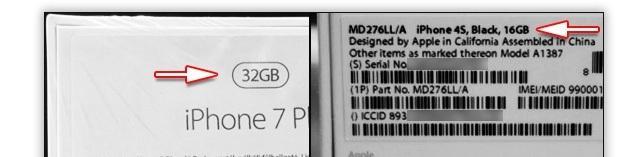
Производитель указывает данные на коробке
Как посмотреть память на айфоне 5s
Любой смартфон Apple позволяет узнать точное количество занимаемой и свободной памяти. Пятая модель тому не исключение. Чтобы просмотреть эти данные, нужно:
- Разблокировать телефон.
- Перейти в главное меню и выбрать иконку приложения «Настройки».
- Выбрать раздел «Основные» и подраздел «Об этом устройстве». В нем хранится вся интересующая пользователя информация.
- Нажать на пункт «Емкость».
Эти действия позволят прочитать, сколько всего места занято программами или прочими данными по типу фотографий и документов, а сколько остается полностью свободным.
Важно! Если общее количество памяти с завода указано немного некорректно, то не нужно пугаться, так как часть памяти занимает операционная система.
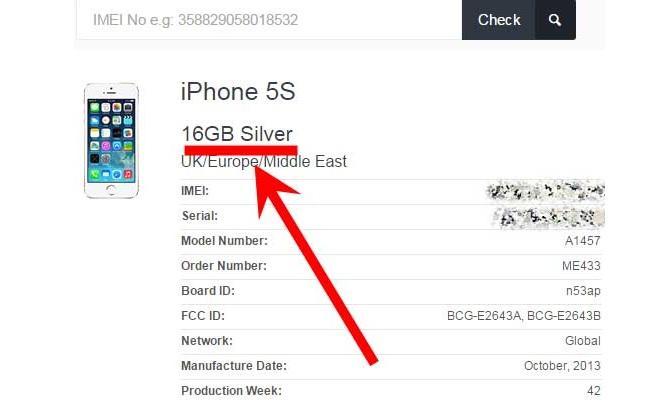
Объемы установленного хранилища проверяются и через серийный номер
Как посмотреть память на айфоне 6 и 6s
Процесс практически ничем не отличается от пятой модели, так как айфон шесть — это усовершенствованная пятерка. Все данные хранятся в том же разделе настроек и доступны для просмотра абсолютно всем обладателям активированного телефона. В общем случае инструкция повторяется:
- Необходимо включить или разблокировать айфон 6.
- Перейти в главное меню и выбрать там значок приложения «Настройки».
- Нажать на раздел настроек «Основные» и перейти в подраздел «Об этом устройстве».
- В графе «Емкость» и будет указан номинальный размер внутренней памяти девайса, а строчкой ниже будет показано количество свободного под различные файлы места.
К сведению! Странно, но ни на одной версии айфона, начиная с первой, нет информации об оперативной памяти, которая установлена внутри корпуса. На данный параметр также стоит обращать внимание и проверять его сторонним софтом, например, System Util Dashboard Free.

Узнать объем оперативки получится только путем использования сторонних программ анализа
Как посмотреть память на айфоне 7
Более новый по сегодняшним меркам девайс также позволяет узнать, сколько ресурсов хранилища в нем занято, а сколько свободно для использования под разные цели. Для этого классически используется меню настроек:
- Включают смартфон.
- Проходят путь: «Настройки» — «Основные» — «Об этом устройстве».
Необходимая строчка называется «Емкость памяти». Под ней находится другой параметр — «Доступно», который отражает точное количество объема, доступного для использования.
Как посмотреть память на айфоне 8
Ничем кардинальным процесс просмотра объемов хранилища на восьмерке не отличается. Необходимо в строгой последовательности выполнить аналогичные пошаговые действия:
- Перейти в «Настройки».
- Выбрать раздел «Основные».
- Нажать на подраздел «Об этом устройстве».
- Узнать всю необходимую информацию в соответствующих строках.
Важно! Также можно узнать, сколько памяти занимает каждая конкретная программа или тип файлов. Для этого проходят путь: «Настройки» — «Основные» — «Хранилище iPhone». В этом окне можно точно определить, какой объем имеют все фотографии, видеозаписи, музыка и прочие файлы.
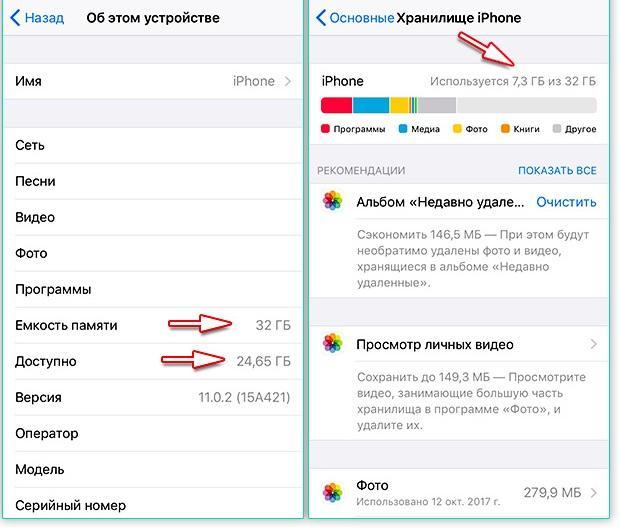
Айфоны 7, 7 плюс и 8 могут показывать объемы хранилища и разбивать файлы по типам
Как узнать, сколько памяти осталось на айфоне, через iTunes
Для этого способа придется установить программу iTunes на свой персональный компьютер или ноутбук под управлением Windows или Mac. Если она уже есть, то можно приступить к настройке. Для начала гаджет подключают к ПК через обычный кабель USB и ждут обнаружения. После открытия программы можно сразу же увидеть общее количество доступной памяти около иконки телефона.
Обратите внимание! Данный метод не всегда работает, так как устройство может быть не активированным или сломанным. Часто также ПК не может определить подключение телефона из-за проблем с портом USB (он может быть нерабочим или засорившимся мусором и пылью). Эта проблема актуальна и для разъема для подключения айфона (lightning).
Если выбрать устройство в программе iTunes, то можно увидеть в низу экрана полосу с разными цветами. Она позволяет определить, какой объем памяти доступен к использованию, а какой занят музыкой, документами или программами.

Программа iTunes помогает определить общий объем хранилища
Как посмотреть, сколько занято памяти в iCloud
Что касается сервиса облачного хранения пользовательских данных iCloud, то намного удобнее это делать через интерфейс настроек самого телефона, чем заходить в приложение. Для этого переходят в «Настройки», выбирают «Имя пользователя» и учетную запись в сервисе iCloud. Будет сформирована шкала, которая наглядно отобразит степень наполненности внутренней памяти и разделит файлы по основным типам.
В отличие от физической памяти, которая установлена в устройстве, размер облачного хранилища можно увеличить за определенную сумму. Стоит это недорого. Узнать о тарифах можно на официальном сайте Apple по ссылке https://support.apple.com/ru-ru/HT201318.
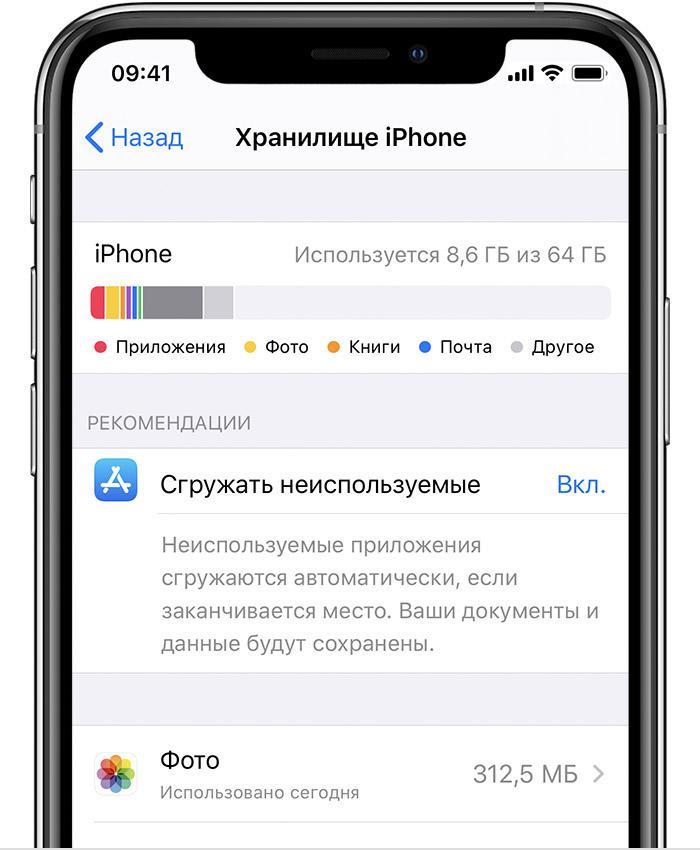
Память можно просмотреть и через iCloud
Таким образом, вопрос о том, как узнать, какой максимальный объем хранилища доступен для использования на айфонах различных моделей, решен. Сделать это можно через интерфейс стандартного приложения настроек гаджета, сервис облачного хранения iCloud, программу iTunes и даже просто посмотрев на коробку от смартфона. Узнать объем ОЗУ, к сожалению, нельзя до сих пор. Можно оставить это на совести производителей и разработчиков операционной системы.
Источник: mirinfo.ru
Как проверить, сколько памяти занимают определенные приложения на iPhone и iPad




В процессе покупки нового или б/у iPhone потенциальные покупатели интересуются его основными характеристиками. Одним из главных параметров современного гаджета является память, которая позволяет пользователям хранить на устройстве много различных файлов (фотографий, музыки, различных документов и т.д.). Объем памяти любого цифрового устройства выражается в гигабайтах (Gb). Поэтому стоит разобрать все способы просмотра реального объема емкости iPhone.
Данная статья будет полезна покупателям новых или подержанных Айфонов, так как недобросовестные продавцы часто предоставляют покупателям недостоверные данные, в частности в плане памяти телефона.
Как узнать, сколько памяти на Айфоне, на упаковке
Первым делом покупателю нужно начать с изучения коробки Айфона, на которой снизу должны быть наклейки. На этих наклейках производители указывают модель гаджета, общий объем его памяти и другую важную информацию. На некоторых коробках емкость указывают сверху коробки, как на нижней картинке.

Если сверху коробки не указан объем памяти гаджета, то нужно смотреть её нижнюю части, где возле модели iPhone производители указывают объем памяти. Также они тут размещают другие важные для покупателей данные о гаджете (№ партии, SN и IMEI).

Если Айфон продается в малоизвестном магазине или с рук, то ограничиваться информацией с коробки не нужно. В этом случае необходимо смотреть объем памяти в настройках смартфона или с помощью утилиты iTunes.
Ниже перечислены модели Айфонов и возможные объемы их памяти.
| Модель iPhone | Объем памяти (ГБ) |
| iPhone | 4, 8, 16 |
| 3 G | 8, 16 |
| 3 GS | 8, 16, 32 |
| 4 | 8, 16, 32 |
| 4 S | 8, 16, 32, 64 |
| 5 | 16, 32, 64 |
| 5 C | 8, 16, 32 |
| 5 S | 16, 32, 64 |
| SE | 16, 32, 64, 128 |
| 6 | 16, 32, 64, 128 |
| 6 Plus | 16, 64, 128 |
| 6 S | 16, 32, 64, 128 |
| 6 S Plus | 16, 32, 64, 128 |
| 7 | 32, 128, 256 |
| 7 Plus | 32, 128, 256 |
| 8 | 64, 256 |
| 8 Plus | 64, 256 |
| X | 64, 256 |
| XR | 64, 128, 256 |
| XS | 64, 256, 512 |
| XS Max | 64, 256, 512 |
| 11 | 64, 128, 256 |
| 11 Pro | 64, 256, 512 |
| 11 Pro Max | 64, 256, 512 |
Узнаем количество памяти с помощью серийного номера
С помощью номера вы сможете узнать общий размер хранилища вашей модели.
Где посмотреть серийник? Он указаны в iTunes, а также на коробке аппарата — смотрите на наклейку в нижней части. Именно на ней находится искомые надписи. Далее его необходимо ввести на сайте производителя в данном разделе. Отобразится полная информация об устройстве, его гарантии, прочих деталях.
Это один из самых сложных методов проверить память на Айфоне 6. В разделе настроек «Об устройстве» также размещена нужная информация.

Как посмотреть память на Айфоне в меню настроек
Самый быстрый способ ознакомиться с реальным объемом памяти смартфона (сколько занято и доступно) – использование настроек смартфона.
Для этого нужно:

- Развернуть настройки iPhone.
- Потом выбрать там пункт «Основные».
- Далее нужно открыть вкладку «Об этом устройстве».
- После чего необходимо найти там пункты «Ёмкость памяти» и «Доступно»
Верхняя картинка говорит, что в гаджете 16 Гб памяти. При этом строчка «Доступно» отражает объем свободную памяти на устройстве (в нашем случае – это 789 Мб). Также часть памяти iPhone занимает система iOS, поэтому показатели могут отличаться от заявленных производителем.
- Если требуется подробная информация о памяти гаджета, то необходимо открывать пункт «Основные» и выбирать там вкладку «Хранилище iPhone».
- После чего в верхней части окна будет указаны данные о том, какая часть памяти занят определенными типами файлов (софт, картинки, сообщения и т.д.). Эта информация позволяет быстро понять, сколько доступно места на гаджете. Если на нем практически не осталось свободной памяти, то необходимо ее очисть от мусора и лишних данных.
Удалите системные данные на iPhone и iPad с легкостью
Итак, вот как вы можете отследить и удалить загадочные системные данные на вашем iPhone и iPad. Учитывая, что эта часть занимает значительное пространство для хранения, мы хотим, чтобы Apple рассмотрела это и предложила более централизованный способ управления разными данными. Пока этого не произойдет, воспользуйтесь этими эффективными способами, чтобы ваше устройство iOS не перегружалось.
У вас есть вопросы или отзывы? Если да, воспользуйтесь разделом комментариев ниже.
Как проверить память на Айфоне через iTunes
Ознакомиться с количеством занятой и доступной памяти на iPhone можно также c помощью утилиты iTunes.
Для этого нужно:

- Подключить с помощью USB шнура iPhone к ПК или ноутбуку.
- Установить и запустить программу iTunes на ноутбуке или ПК.
- После чего в основном окне утилиты нужно кликнуть по иконке смартфона и выбрать в правом части программы вкладку «Обзор».
- Потом в пункте «Емкость» отобразится вместимость iPhone.
- Внизу окна утилиты будет видна цветная полоска, которая отображает занятую и свободную память Айфона.
Если iTunes будет показывает общую емкость гаджета 29,2 ГБ, то этот iPhone с памятью 32 ГБ.
Оперативная память
Многозадачность современного смартфона предполагает параллельную работу в нескольких программах, приложениях. За эффективную работу iPhone «здесь и сейчас» отвечает оперативная память (ОЗУ). Одновременное открытие большого количества папок, игр, приложений может привести к зависанию, торможению операционной системы в целом.
Чтобы проверить какие в данный момент открыты программы на Айфоне, достаточно на разблокированном экране дважды щелкнуть по кнопке Home. Затем следует смахнуть вверх ненужные вкладки, тем самым освободить оперативную память смартфона.
Варианты посмотреть память на Айфоне рассчитаны на то, что каждый пользователь выберет для себя удобный. Некоторые проблемы с устройством можно предотвратить, если контролировать, как именно оно использует ресурсы.
Как посмотреть, сколько занято памяти в iCloud
Проверить состояние памяти iCloud можно с помощью настроек устройства.
Для этого нужно:

- Открыть настройки iPhone.
- Нажать там на имя устройства.
- Далее выбрать пункт «iCloud».
- После чего вверху открывшегося окна отобразится привычная цветная шкала, которая показывает сколько занимают места те или иные файлы (бэкапы, фотографии и документы). Здесь не отображаются музыкальные файлы и кинофильмы, приобретенные в iTunes.
Также можно проверить объем занятой памяти в облачном сервисе iCloud следующим образом:
- Заходят на сайт www.icloud.com и входят в свою учетную запись (вводят Apple ID).
- Далее переходят в «Настройки».
- Тут будет представлена информация о размере и степени заполнения облачного хранилища iCloud в виде цветовой-полоски. Она позволяет понять на сколько и какими файлами заполнен гаджет.
Если место в iCloud мало, то можно расширить объем хранилища. Для этого требуется выполнить следующее:
- Открыть настройки гаджета.
- Кликните на имя iPhone.
- Далее нажать вкладку «iCloud».
- Потом выбрать «Управлять хранилищем» или «Хранилище iCloud».
- Под шкалой нужно выбрать пункт «Сменить план хранилища». В более старых версиях системы iOS этот пункт называется «Купить больше пространства».
- После чего необходимо ознакомиться с ценами и подобрать для себя более подходящий тариф.
- Далее требуется нажать «Купить». В процессе оплаты нужно действовать в соответствии с предложенной системой инструкции.
О функциях современного телефона
Сегодня даже в провинциальных городах очень редко можно встретить человека, который сказал бы, что телефон ему нужен только для звонков. Таких людей с каждым годом становиться всё меньше, так как мир меняется, и вместе с ним меняется отношение людей к функциям различных вещей.
Для современного человека смартфон служит не только в качестве средства для звонков. Он выполняет ещё огромное количество функций, которые раньше были попросту недоступны для мобильных устройств, за счёт недостаточного уровня развития технологий.
Такие мощные, с точки зрения технических характеристик, гаджеты как iPhone 7 быстро становятся для человека незаменимой вещью, за счёт того широкого функционала, который они предоставляют.
С айфона можно просматривать почту, видео в высоком качестве, делать невероятные снимки, использовать миллионы приложений из App Store и так далее. Полный список получится достаточно большим, поэтому нет смысла его перечислять.
Как проверить, сколько памяти занимают приложения
Вкладка «Хранение и использование iPhone» на одиннадцатой и более поздних версиях iOS называется «Хранилище iPhone», что облегчает владельцам доступ к памяти гаджета. В этом пункте настроек представлены данные о свободной емкости смартфона, а также сколько места на нем занимает та или иная утилита. Тут же пользователь может получить совет по очистке пространства.
Для оценки использования памяти приложениями требуется выполнить следующее:

- Открыть «Настройки» Айфона.
- После чего выбрать там вкладку «Основные», а потом пункт «Хранилище iPhone».
- Далее на дисплее появится перечень установленных на гаджете программы и подробная информация об количестве занимаемого ими пространства. При этом самые «тяжелые» утилиты и игры будут отображаться вверху данного списка. Для получения подробной информации нужно нажать на необходимое приложение, после чего отобразится ее размер и объем памяти, занимаемый сохраненными ей данными (кеш, временная информация и т.д.).
Кэш и временная информация могут не учитываться как используемые. Как и раньше, пользователь можете деинсталлировать утилиту и сохраненные ей данные с помощью вкладки «Удалить программу».
Контент программы «Музыка», «Сообщения», данные браузера Safari и «Подкасты» доступны для удаления с этого экрана, как показано на нижних картинках. Причем в окне сводки программ «Музыка» и «Сообщения» предусмотрены еще некоторые функции, позволяющие удалять имеющуюся в них информацию списками или выборочно.
Кроме того, можно автоматически удалять редко используемый на iPhone софт.
Для это в системе iOS 11 и более новых версиях предусмотрена функция «Сгрузить приложение», которая позволяет удалять программы и сохранить все их данные. Также в настройках «iTunes и App Store» имеется специальный ползунок «Сгружать неиспользуемое», после включения которого система iOS самостоятельно станет выгружать редко используемый софт.

При этом, рядом с названием сгруженного софта будет виден ярлычок с изображением «облачка и стрелки».
Производители не уточнили период времени, по которому система определяет неактивность программы. Но в перечне программ в разделе «Хранилище iPhone» есть пункт «Последний раз использовалось».
Выгрузка софта эффективна в том случае, если он большого размера, а сохраненные им данные мало весят. Радует то, что после повторной установки софта (если он будет доступен в фирменном магазине App Store) все данные восстановятся.
Используя все перечисленные выше способы, любой начинающий пользователь сможете быстро проверить сколько памяти имеет любая модель iPhone, а также iPod или iPad. При этом он cможет определить, какими типами файлов она занята. Это позволит ему оперативно ее очищать и эффективно использовать ценные ресурсы смартфона. Благодаря этому гаджет будет дольше работать.
Проверка хранилища с помощью устройства
Перейдите в меню «Настройки» > «Основные» > «Хранилище [устройство]». Может отобразиться список рекомендаций по оптимизации хранилища устройства, под которым будут перечислены установленные программы и указан объем памяти, используемый каждой из них. Коснитесь названия программы, чтобы посмотреть, сколько памяти она использует. Память кэшированных и временных данных не учитывается.
При просмотре подробных результатов можно сделать следующее.
- Выгрузить программу, которая освободит занимаемое ей пространство, но после которой останутся документы и данные.
- Удалить программу и связанные с ней данные.
- В зависимости от программы может потребоваться удалить также некоторые связанные документы и данные.
Если память устройства почти заполнена и не удается освободить место, может появиться предупреждение «Места почти нет». В таком случае следует проверить рекомендации по оптимизации хранилища или удалить редко используемое содержимое, например видеозаписи и программы.
Разновидности iPhone – cерии, комплектации
Для того, чтобы выбрать себе подходящий айфон необходимо понимать, в чём особенности каждой модели. Если мы говорим о номерных версиях, например, iPhone 5, iPhone 6 и iPhone 7, стоит отметить, что это совершенно разные телефоны, как с технической точки зрения, так и с точки зрения восприятия пользователем. В них используются технологии разных поколений, поэтому выбирать, какой лучше, а какой хуже не имеет смысла.
То же самое и с S версиями. По сути, S версия iPhone – это слегка усовершенствованная версия предыдущего поколения, однако в этом случае новая модель действительно становится более мощной и производительной в техническом плане, а иногда и приобретает новые функции.
Так же важной характеристикой айфона является объём памяти. Стоит отметить, что на производительность устройства он никак не влияет и никаких новых функций не даёт. Отсюда у пользователей возникает логичный вопрос: почему айфон на 256 ГБ в магазине будет на несколько тысяч рублей дороже, чем версия, например, на 32 ГБ?
На самом деле ничего странного тут нет, и для того, чтобы ответить на этот вопрос, нужно поподробнее разобраться в том, каким образом люди могут использовать iPhone 7.
Что делать, если не хватает памяти в iPhone 7?
Многие пользователи сталкиваются с такой проблемой, что память устройства заполняется, и они уже не могут загружать и устанавливать те приложения, которые им необходимы. Выход из этой ситуации очень прост: нужно удалить неиспользуемые приложения.
Возможно некоторые пользователи будут обескуражены тем, что в айфоне нельзя увеличить память с помощью технического вмешательства. На самом деле, наверняка, можно, но это не рационально для обычного человека. Если нужно много памяти, лучше сразу покупать соответствующую версию, или следить за тем, чтобы память не засорялась ненужными играми и приложениями.
Существуют специальные программы, которые позволяют очистить память устройства и поддерживать её в приличном виде. Их очень легко найти в App Store.
Источник: ekspert42.ru